iMyFone D-Back - Récupérer les notes disparues iPhone
En 3 étapes simples, vous pouvez récupérer les notes disparues sans sauvegarde. Compatible avec le dernier iOS 18 et iPhone 16.
Essai Gratuit *100% sécurisé | sans malware
Pour les utilisateurs d'iPhone, l'application Note est l'outil idéal pour le travail de bureau. Très pratique, elle permet aux utilisateurs d’iPhones de prendre des notes rapidement, que ce soit pour une liste de courses ou pour des réflexions personnelles.
Cependant, il existe plusieurs raisons qui peuvent entraîner la perte de notes sur votre iPhone. Nous allons examiner, étape par étape, comment récupérer les notes qui ont disparu de l’iPhone ou celles que vous avez accidentellement supprimées.
- Partie 1. Pourquoi les notes de mon iPhone ont disparu ?
- Partie 2. Comment retrouver les notes disparues sur iPhone ?
- 1. Vérifier les réglages de votre compte
- 2. Vérifier le dossier où se trouvent vos notes
- 3. Retrouver les notes disparues d'un dossier Récemment Supprimé
- 4. Récupérer les notes disparues sans sauvegarde

- 5. Restaurer les notes depuis la sauvegarde iCloud
- 6. Mettre à jour iOS
- 7. Contacter l'assistance Apple
Pourquoi les notes de mon iPhone ont disparu ?
Mes notes ont disparu de mon iPhone. Pourquoi ? De nombreuses raisons peuvent expliquer le fait que vous ne retrouviez plus les notes prises sur votre iPhone. Voici une liste des causes probables :
- La suppression accidentelle : Avec les téléphones tactiles comme l’iPhone, il y a de fortes chances que vous ayez effacé vos notes par inadvertance.
- Des réglages incorrects : Il se peut que votre iPhone soit configuré avec des réglages incorrects comme la sauvegarde automatique sur iCloud désactivée.
- Mise à jour d’iOS : Apple recommande de toujours tenir à jour la version d’iOS, comme iOS 18.2, iOS 18.1. Il arrive cependant que certaines mises à jour ne se passent pas comme prévu et amènent à la perte des notes sur iPhone.
- Problèmes logiciel: Certains bogues dans Note lui-même peuvent également entraîner la disparition des notes.
Comment retrouver les notes disparues sur iPhone ?
01Vérifier les réglages de votre compte
Vous avez peut-être utilisé la fonctionnalité iOS permettant d’enregistrer automatiquement vos notes en ligne, peut-être sans le savoir. Votre iPhone peut sauvegarder directement vos notes dans le Cloud grâce à votre email.
Pour cela, vous devez vérifier dans les réglages de votre compte que la configuration est correcte, car cela pourrait provoquer le fait que vos notes iPhone aient disparues.
Étape 1 : Rendez-vous dans les Réglages de l’iPhone et escendez un peu et allez dans « Mail ».
Étape 2 : Ici, appuyez sur chaque compte e-mail et assurez-vous que Notes est activé pour chacun d'entre eux. Si vous avez récemment supprimé un compte de messagerie de votre iPhone ou modifié son mot de passe, configurez à nouveau le compte et activez Notes par la suite.
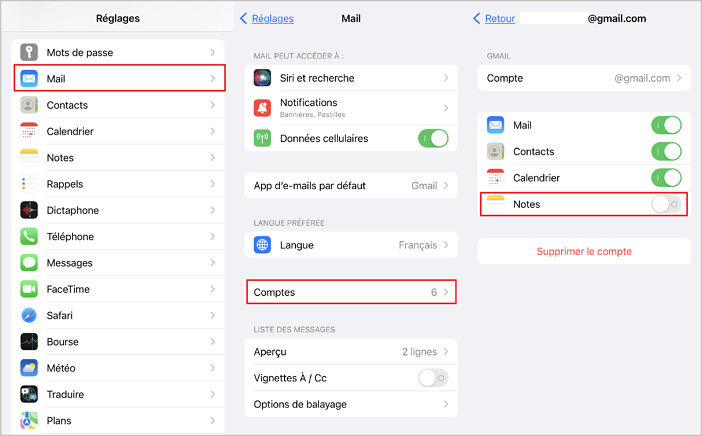
Étape 3 : Retournez maintenant dans l'application Notes pour voir si les notes disparues de l'iPhone sont de retour.
Note
Il est important de ne pas utiliser plusieurs emails en même temps pour sauvegarder vos notes, cela pourrait poser des problèmes, à moins que vous n’ayez un intérêt à le faire.
02Vérifier le dossier où se trouvent vos notes
L’application Notes de votre iPhone vous permet d’utiliser différents dossiers et différents lieux de sauvegarde des notes. Il arrive parfois que vous pensiez que les notes de votre iPhone ont disparu, alors qu'il se peut que vous ne sachiez pas où elles se trouvent. Ainsi, vous pouvez vérifier où se trouve le dossier de vos Notes en réalisant ceci :
Étape 1 : Lancez l’application Notes.
Étape 2 : Appuyez sur le petit signe « > » afin d’afficher vos notes.
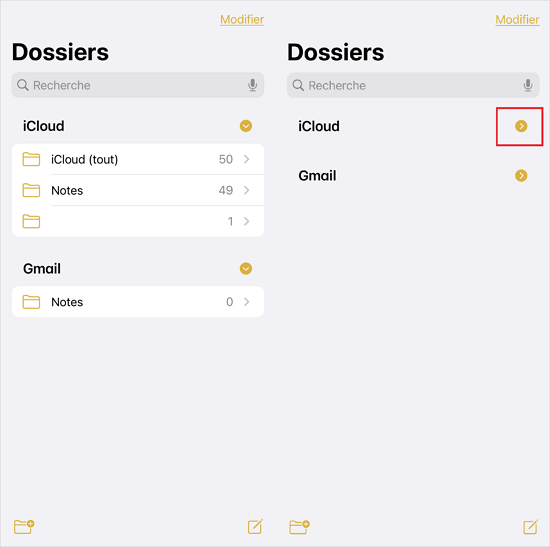
Étape 3 : Vos notes se trouvent dans le dossier utilisé pour lors de la création de votre note.
03Retrouver les notes disparues d’un dossier récemment supprimé
Toutes mes notes de l'iPhone ont disparu ? Le moyen le plus rapide de retrouver les notes disparues de votre iPhone est de vérifier le dossier « Suppressions Récentes ». L’application Notes garde heureusement une liste de « Suppressions Récentes », ce qui vous permettra de restaurer les notes supprimées de votre iPhone par inadvertance.
Pour cela, vous pouvez suivre ces quelques étapes :
Étape 1 : Allez dans Notes et cliquez sur « Suppressions Récentes » en bas.
Étape 2 : Appuyez sur « Modifier ». Sélectionnez les notes que vous souhaitez restaurer en appuyant ensuite sur « Déplacer » et choisissez un dossier vers lequel vous vous voir apparaître vos notes.
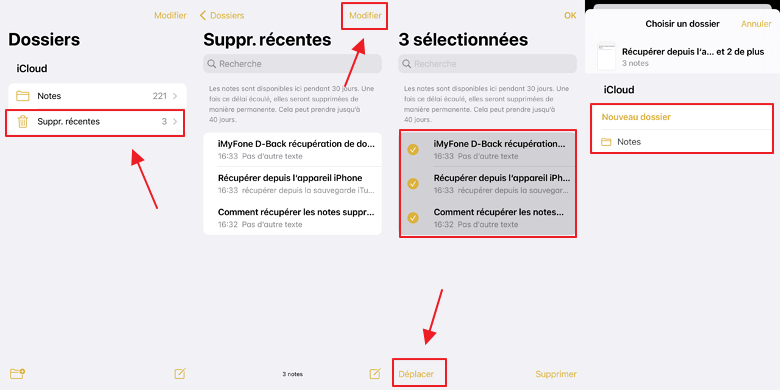
04Récupérer les notes disparues sans sauvegarde
Que faire si je ne trouve pas mes notes disparues dans « Suppressions Récentes » ?
Il existe un autre moyen de récupérer les notes supprimées sur iPhone. Nous vous recommandons d'utiliser iMyFone D-Back, un outil de récupération de notes de l'iPhone recommandé par de nombreux hommes d'affaires et réparateurs de téléphones portables.
Pourquoi choisir iMyFone D-Back
- Récupérer les notes disparues de la manière la plus simple. Aucune sauvegarde n'est nécessaire.
- Cet outil peut récupérer des notes directement depuis votre iPhone sans initialisation, aucune perte de données ne se produira.
- Il vous permet de prévisualiser les notes disparues avant de récupérer les données.
- Vous pouvez prendre en charge la récupération sélective des notes perdues.
- Récupérer plus de 18 types de données comme les photos, les contacts, les vidéos et les messages texte, les photos, etc.
- Compatible avec presque tous les appareils iOS, y compris l'iPhone 16/15/14 et toutes les versions d'iOS, y compris iOS 18/17/16.
Voici les étapes pour récupérer les notes disparues d’un iPhone sans sauvegarde :
Étape 1 : Lancez le logiciel iMyFone D-Back et choisissez le mode « Récupérer depuis un appareil iOS », puis connectez votre iPhone à l'ordinateur.

Étape 2 : Choisissez le type de données que vous voulez récupérer. Ici, nous choisissons « Notes ». Cliquez ensuite sur le bouton « Parcourir ».

Étape 3 : Lorsque le scan est terminé, vous pouvez prévisualiser les notes dans la page de résultats et sélectionner celles que vous souhaitez récupérer. Puis, enregistrez-les.

[Tutoriel Vidéo] Comment récupérer les notes disparues de votre iPhone ?
05Restaurer les notes disparues depuis la sauvegarde iCloud
Cette solution fonctionne si vous avez activé iCloud pour gérer la sauvegarde de vos Notes iPhone. Si vous ne l’avez pas encore activé, voici la procédure à suivre :
Étape 1 : Rendez-vous dans les Réglages de l’iPhone, puis appuyez sur votre identifiant Apple.
Étape 2 : Appuyez sur « iCloud ».
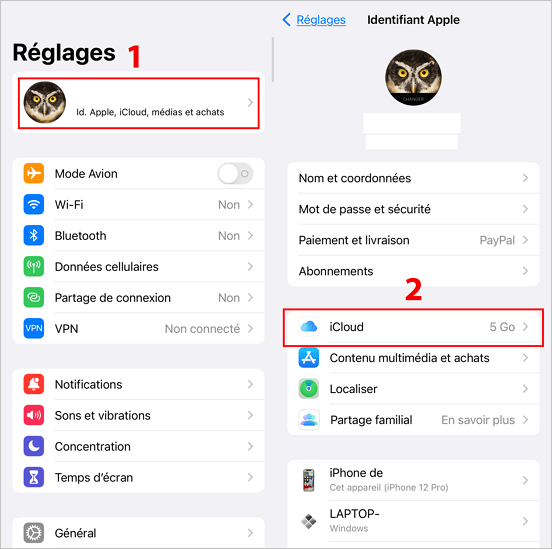
Étape 3 : Enfin, activez les Notes afin que ces dernières soient enregistrées dans le Cloud.
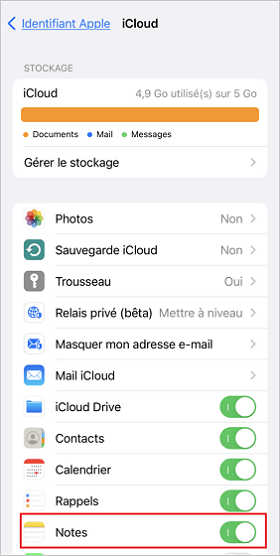
Étape 4 : Pour récupérer les notes iPhone disparues grâce à iCloud, rendez-vous sur iCloud.com puis cliquez sur l’application « Notes ».
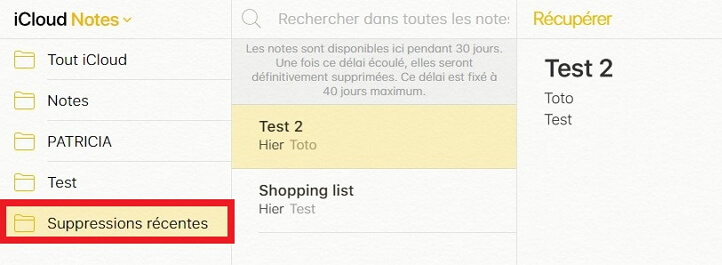
Enfin, en vous rendant sur « Suppressions récentes », vous pouvez retrouver les notes perdues de votre iPhone via iCloud.
06Mettre à jour iOS
Lorsque vous constatez que vos notes ont disparu de votre iPhone, vous devez vérifier si votre appareil fonctionne correctement. Les mises à jour iOS peuvent résoudre de nombreux problèmes, y compris ceux liés à la disparition des notes. Pour ce faire, suivez ces étapes :
Étape 1 : Allez dans les Réglages de votre iPhone, puis dans Général et enfin Mise à jour logicielle. Si une mise à jour est disponible, téléchargez et installez-la.
Étape 2 : Après la mise à jour, redémarrez votre appareil pour appliquer les changements. Cela peut aider à résoudre les problèmes de synchronisation et à faire réapparaître vos notes.
07Contacter l'assistance Apple
Si, après avoir mis à jour iOS et effectué les vérifications nécessaires, vos notes restent introuvables, il peut être utile de contacter le Centre d'aide Apple. Les experts d'Apple peuvent vous fournir une assistance personnalisée et vous guider dans le processus de récupération de vos notes supprimées. Voici comment procéder :

Méthode 1 : Rendez-vous sur le site officiel d'Apple et accédez à la section d'assistance. Vous y trouverez des articles utiles et des options de contact.
Méthode 2 : Vous pouvez discuter en ligne avec un conseiller Apple ou programmer un appel. Expliquez votre situation en détail pour obtenir des conseils adaptés.
Méthode 3 : Si vous préférez une assistance en personne, vous pouvez prendre rendez-vous dans un Apple Store près de chez vous. Les techniciens pourront examiner votre appareil et vous aider à récupérer vos notes disparues de l'iPhone.
Conclusion
Les notes prises sur iPhone sont très pratiques, nous les utilisons au quotidien. Il peut arriver qu’à la suite d’une mauvaise manipulation ou d’un mauvais paramétrage, les notes de votre iPhone aient disparues. Vous avez pu voir différentes méthodes permettant de les retrouver, dont une en utilisant le logiciel iMyFone D-Back, qui vous permet de retrouver vos notes iPhone ayant disparues ainsi que de réaliser de nombreuses autres actions.








